مشخص کردن سطح دسترسی به فایلها با CMD

مشخص کردن سطح دسترسی به فایلها با CMD (ویرایش فایل پرمیشن ویندوز با CMD)
مجوز فایل ها یا File Permission یکی از ویژگیهای مهم ویندوز میباشد که سطح دسترسی کاربران به فایلها را در درایو های NTFS مشخص میکند. یعنی با استفاده از این ویژگی میتوانید سطح دسترسی به تک تک فایلهای کامپیوتر خود را برای کاربران آن تعیین کنید. مثلا مشخص کنید کاربر A به کلیه فایلهای پوشه Apps دسترسی داشته باشد اما کاربر B نتواند به این فایلها دسترسی داشته باشد.
در این آموزش قصد ندارم به مباحث تئوری File Permission ویندوز بپردازم چرا که قبلا اینکار را در پستی با نام مشخص کردن مجوز فایل ها در ویندوز انجام داده ام و در فصل دوم آن یعنی پست آموزش ویرایش مجوزها در ویندوز به مباحث عملی آن پرداخته ام. در این آموزش قصد دارم نحوه ویرایش مجوز ها را با دستور ICACLS توضیح دهم که از طریق CMD سطوح دسترسی به فایلهای خود را برای کاربران تان مشخص کنید. در ادامه همراه با نووا بلاگ باشید.
بررسی نمودن سطوح دسترسی کاربران
ابتدا بگذارید نحوه بررسی کردن File Permission را با CMD توضیح دهم. برای بررسی نمودن مجوز فایلها باید از دستور ICACLS به همراه نام پوشه مورد نظر خود استفاده کنید. برای مثال:
ICACLS Windows
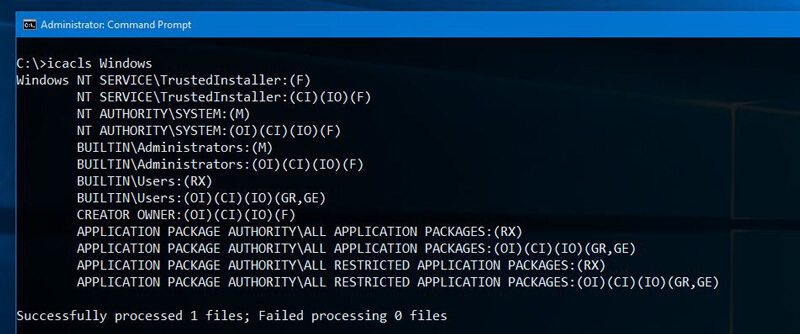
همانطور که در تصویر بالا مشاهده میکنید ابتدا نام حساب های کاربری ذکر شده و در جلوی آنها در علامت پرانتز یک حرف نمایش داده میشود (F) که این حرف مشخص میکند سطح دسترسی به این پوشه چقدر است.
| حروف اختصاری | سطح دسترسی |
| (F) | دسترسی کامل (خواندن – نوشتن – حذف – ویرایش) |
| (M) | اصلاح کردن (Modify) |
| (RX) | خواندی و اجرایی (Read & Execute) |
| (R) | فقط خواندنی (Read Only) |
| (W) | فقط نوشتنی (Write Only) |
خب شاید بپرسید غیر از حروف ذکر شده حرف های دیگری هم در پرانتز های مختلف دیده میشود پس آنها به چه معنا هستند؟ معنا و کاربرد باقی حروف را در جدول پایانی صفحه بخوانید.
مجوز دادن به کاربران برای دسترسی به فایلها
فرض کنید یک کاربر با نام TMLMANAGER در ویندوز دارید و میخواهید این کاربر به پوشه Software دسترسی کامل داشته باشد. برای اینکه به TMLMANAGER مجوز دسترسی کامل بدهیم باید از دستور ICACLS با پارامتر Grant استفاده کنیم. برای مثال:
ICACLS Software /Grant TMLMANAGER:F
در دستور بالا ابتدا به پوشه Software اشاره شده سپس از پارامتر Grant برای دادن مجوز دسترسی به حساب کاربری TMLMANAGER استفاده شده است. که سطح دسترسی آن با علامت : در جلوی نام حساب کاربری مشخص شده.
همانطور که در جدول میبینید حرف F مشخص کننده دسترسی کامل یا Full Access میباشد. در صورتی که میخواهید از باقی سطوح دسترسی استفاده نمایید باید از حروف اختصاری مربوط به آنها استفاده کنید.
نکته: در دستور بالا گفته شده TMLMANAGER فقط به پوشه Software دسترسی کامل داشته باشد. در صورتی که میخواهید کاربر مورد نظر شما به پوشه ها و فایلهای زیر مجموع پوشه ها هم دسترسی داشته باشد باید از پارامتر /T در آخر دستور استفاده کنید. برای مثال:
ICACLS Software /Grant TMLMANAGER:F /T
منع کردن کاربران از دسترسی به فایلها
برای جلوگیری از دسترسی کاربران به فایلها و پوشه ها میتوانید از دو حالت استفاده کنید. یک دادن دسترسی Deny به فایلها، دو گرفتن دسترسی Grant از فایلها. مثلا برای اینکه کاربر A به پوشه Software دسترسی نداشته باشد باید از دستور ICACLS به همراه پارامتر /Deny استفاده کنید. به مثال زیر توجه کنید:
ICACLS Software /Deny TMLMANAGER:F /T /Q

در دستور بالا گفته شده کاربر TMLMANAGER نتواند به پوشه Software و تمام فایلها و پوشه های زیر مجموع آن دسترسی داشته باشد.
همچنین از پارامتر /Q برای نمایش ندادن پیام های موفقیت آمیز بودن عملکرد برای تک تک فایلها استفاده شده است.
حذف مجوزهای صادر شده برای فایلها
همانطور که میتوانید مجوز دسترسی Grant یا Deny را به یک فایل اضافه کنید میتوانید این مجوزها را حذف کنید. برای مثال در بالا مجوز دسترسی کامل به پوشه Software داده شده است. برای حذف این مجوز باید از پارامتر /Remove استفاده کنید.
نحوه استفاده از پارامتر Remove با دیگر پارامتر های دستور ICACLS متفاوت است. به مثال زیر توجه کنید:
ICACLS Software /Remove:d TMLMANAGER /T /Q

در دستور بالا گفته شده دسترسی Deny از حساب TMLMANAGER به پوشه Software حذف شود. در صورتی که از حرف g در جلوی علامت : استفاده میشد دسترسی Grant حذف میشد. پس حرف g مشخص کنند Grant میباشد و حرف d مشخص کننده Deny
نکته: استفاده از حروف بزرگ g و d در جلوی پارامتر /Remove صحیح نمیباشد. و در صورت استفاده از حروف بزرگ دستور به درستی عمل نخواهد کرد.
بازگرداندن مجوزها به حالت پیشفرض
یکی از مزیت های کاربردی دستور ICACLS ریست کردن یا بازگرداندن مجوزها به حال پیشفرض میباشد. مثلا زمانی که شما از دستورات مختلف برای اضافه نمودن مجوزها به یک یا چند فایل استفاده میکنید ممکن است بخواهید مجوز های اضافه شده را به حالت اولیه باز گردانید برای اینکار باید از پارامتر /Reset در دستور ICACLS استفاده کنید. به مثال زیر توجه کنید.
ICACLS Software /Reset /T /Q
تهیه نسخه پشتیبان از مجوز فایلها
یکی دیگر از مزیت های دستور ICACLS گرفتن نسخه پشتیبان از مجوز فایلها و پوشه ها میباشد. یعنی میتوانید از مجوز فایلهای کامپیوتر تان نسخه پشتیبان تهیه کنید تا در صورت بروز هر گونه مشکل از آن نسخه استفاده کنید.
برای تهیه نسخه پشتیبان از مجوز ها باید از پارامتر /Save استفاده کنید. به مثال زیر توجه کنید:
ICACLS Software /Save Permission /T
در مثال بالا از مجوزهای پوشه Software و تمام فایلها و پوشه های زیر مجموع آن یک نسخه پشتیبان در فایلی با نام Permission تهیه میشود.
برای بازگردانی مجوزهای ذخیره شده باید از پارامتر /Restore استفاده کنید. به مثال زیر توجه کنید:
ICACLS Software /Restore Permission
پارامترهای کمک کننده دستور ICACLS
از پارامتر /Q برای از بین بردن پیام های موفقیت استفاده میشود.
از پارامتر /T برای مشخص کردن فایلها و پوشه های زیر مجموع استفاده میشود.
از پارامتر /C برای رد کردن خطاها و ادامه عملکرد تغییر مجوزها استفاده میشود.
از پارامتر /L برای اعمال تغییر مجوزها روی Symbolic Link ها استفاده میشود.
حروف اختصاری مجوزها و عملکرد آنها
| حروف اختصاری | عملکرد |
| DE | حذف یا Delete |
| RC | خواندن کنترل یا Read Control |
| WDAC | نوشتن DAC |
| WO | نوشتن مالکیت یا Write Owner |
| S | همگامسازی یا synchronize |
| AS | دسترسی به سیستم امنیتی یا access system security |
| MA | نهایت اجازه یا maximum allowed |
| GR | خواندن عمومی یا Generic Read |
| GW | نوشتن عمومی یا Generic Write |
| GE | اجرای عمومی Generic Execute |
| GA | عمومی بودن همه یا Generic All |
| RD | خواندن داده ها و فهرست گیری از دایرکتوری یا read data/list directory |
| WD | نوشتن داده ها و اضافه کردن فایل یا write data/add file |
| AD | اضافه کردن پوشه و پوشه زیر مجموع یا append data/add subdirectory |
| REA | خواندن ویژگیهای تمدید شده یا read extended attributes |
| WEA | نوشتن ویژگیهای تمدید شده یا write extended attributes |
| X | اجرا و انتقال یا execute/traverse |
| DC | حذف Child |
| RA | خواندن ویژگیها یا read attributes |
| WA | نوشتن ویژگیها یا write attributes |
| حروف اختصاری | عملکرد |
| (OI) | object inherit |
| (CI) | container inherit |
| (IO) | inherit only |
| (NP) | don’t propagate inherit |
| (I) | permission inherited from parent container |
در صورت داشتن هر گونه سوال یا انتقاد نووا بلاگ را از محبت خود محروم نکنید.
33 پاسخ به “مشخص کردن سطح دسترسی به فایلها با CMD”
لطفا نحوه تغییر مالکیت فایلها رو هم بگید در ضمن باید بگم پارامتر Reset واقعا کمک کننده است چون خیلی وقت ها پرمیشن ها خراب میشن و باید دسترسی ها رو تصحیح کرد.
عالی بود.
میتونید از دستور Takeown برای اینکار استفاده کنید. البته یکی از پارامترهای دستور ICACLS میتونه مالکیت فایلها رو تغییر بده اما دستور Takeown خیلی بهتر کار میکنه
بله بارها برای خود من چنین اتفاقی افتاده ویندوز عوض شده و تمامی Permission ها خراب شدن و مجبور شدم به صورت دستی به حالت اولیه برگردونمشون.
موفق و پیروز باشید.
سلام خسته نباشید
این روش رو برای فولدر windowsapps استفاده کردم جواب نداد
ادمین هم هستم اما بعضی فولدر ها در ویندوز رو دسترسی ندارم
روشی برای دسترسی به فولدری که گفتم میدونید؟
ممنونم
سلام جلال جان
میشه بگید چه روشی رو استفاده کردید؟
پوشه WindowsApp کجاست؟ منظور شما همون پوشه C:\Windows یا چیز دیگه؟
لطفا دستور که استفاده کردید رو بنویسید
سلام مجدد
C:Program Fileswindowsapps
ویندوز 10 فکر میکنم داره این فولدر رو
البته ویندوز 8 هم استور داره احتمالا باشه
دسترسی رو خود ویندوز فکر میکنم محدود کرده
دستور دقیقا همون چیزی که شما گفتید استفاده کردم اما failed داد
چند تا فولدر دیگه هم هست داخل درایو C که آنتی ویروس دسترسی داره چیزی رو پاک کنه اما ریستور نمیتونه بکنه برام جالب بود چطوری میتونم دسترسی پیدا کنم بهشون
ممنونم از پیگیریتون <3
علیک سلام 🙂
مالک پوشه ای ذکر شده خود ویندوز (TrustedInstaller) که برای امنیت بیشتر دسترسی شما رو به این پوشه منع کرده، برای تغییر Permission و دسترسی به این پوشه اول از همه باید ماکلیتش رو از TrustedInstaller به حساب کاربری خودتون یا گروه Administrators تغییر بدید. بعد میتونید با دستور بالا دسترسی کامل رو به این پوشه بدید. برای تغییر مالکیت هم میتونید از دستور Icacls به همراه پارامتر /setowner استفاده کنید هم از دستور takeown ولی فکر کنم اگر تغییر مالکیت بدید برگشت مالکیت به TrustedInstaller سخت باشه
با دستور cmd زیر میتونین دسترسی پوشه ها رو به حالت عادی برگردونین
CACLS *.* /Grant Users:F /t
بسیار عالی
ممنون از جناب برغمدی
خواهش میکنم سجاد جان 🙂
سلام خسته نباشید
من یکسری فایل دارم تو پوشه ای بنام user که تو درایو f هارد دیسکم هست
خودم قبلا deny زدم الان allow نمیتونم بزنم چون کلا اون قسمتو نمیاره و باید تک تک فایل هارو برم از قسمت advance درست کنم که تعدادشون زیاده و این کار غیر ممکن
این دستور هم که میزنم میگه این فولدر پیدا نشد
چکار کنم؟
سلام و خسته نباشید
مدتی هست که مشکل بزرگ گریبان گیرم شده لطفا کمک کنید
تا زمانی که ویندوز و آنتی ویروس اصلی بود هیچ مشکلی نداشتم اما از موقعی که ویندوز عوض کردم
مشکلات پشت سر هم …
مثلا بعد از ریستارت درایوها شیر میشن
یا خود به خود یوزر اکانت ساخته میشه
یا کیبورد و موس بیشتر اوقات موس عملکرد خوبی نداره و سیستم کند میشه
اگر هم درایوها یا ادمین یا آی پی سی رو از حالت share با دستور net share متوقف میکنم بعد از ریست همه چیز به حالت اول برمیگرده لطفا کمک کنید
اکثر راهها رو امتحان کردم
فقط fdisk نکردم
چکار کنم
واقعا باید هزینه های هنگفت بدم و از ویندوز اصلی استفاده کنم
با تشکر از سایت کامل و خوبتون
ببخشید اگه مطلب مرتبط نیست
سلام سلامت باشید
مشکلی که برای ویندوز تون پیش اومده هیچ ربطی به اورجینال بودن یا کرکی بودن ویندوز نداره
سیستم عامل شما ویروسی شده به همین خاطر که بعد از ریست دوباره ویروسهای که در استارت اپ هستند اجرا میشن و درایو هاتون رو به اشتراک میزارن
اگر کارهای که بهتون میگم رو به درستی انجام بدید مشکل سیستم تون برطرف میشه:
۱- ابتدا Startup ویندوز تون رو بررسی کنید ببینید آیا برنامه یا فایل ناشناسی وجود داره یا خیر، اگر وجود داشت باید همشو پاک کنید. (مدیریت استارتاپ ویندوز)
۲- بخش Task Scheduler رو بررسی کنید و در صورت وجود Task های ناشناس یا مشکوک، هرچی که بهش شک دارید رو حذف کنید. (آموزش Task Scheduler)
۳- بخش سرویس های سیستم تون رو بررسی کنید و در صورتیکه سرویس ناشناسی رو پیدا کردید غیر فعالش کنید. (از ابزار msconfig استفاده کنید و از بخش Services تیک مربوط به سرویس ها رو مخفی سازی سرویسهای مایکروسافت رو بذارید و باقی سرویس هاشو غیر فعال کنید)
۴- یک آنتی ویروس خوب مثل Bitdefender یا Kaspersky نصب کنید و بعد از بروزرسانی، سیستم تون رو کاملا باهاش اسکن کنید. (از نسخه trail یا ۳۰ روزه استفاده کنید و کرکش هم نکنید)
۵- دوباره درایوهاتون رو از اشتراک دربیارید اما نه با CMD بلکه به صورت گرافیکی و بعد سیستم تون رو ریستارت کنید.
موارد بالا جزو راه حل اولی که میتونید انجامش بدید، راه حل دوم:
۱- با یک سیستم که مطمئن هستید ویروسی نیست سیستم عامل ویندوز رو از سایت soft98 دانلود کنید و روی یک رسانه (USB – DVD) رایت یا بوتیبلش کنید.
۲- پارتیشن های مربوط به ویندوز تون رو فرمت کنید و ویندوز جدید رو نصب کنید.
۳- یک آنتی ویروس خوب مثل Kaspersky یا Bitdefender رو دانلود و نصب کنید بعد به غیر از پارتیشن ویندوز کلیه درایو هاتون رو باهاش اسکن کنید.
نکته: به هیچ وجه قبل از اسکن سیستم تون وارد درایوهای هارد دیسک تون نشید.
ترجیحا کلیه فایلهای اجرایی مثل نرم افزار ها رو هم از سیستم تون حذف کنید.
موفق باشید.
ممنون از لطفتون
من اکثر موارد رو انجام دادم مثلا با همین وویروس اسکن ها که فرمودید اما ویروسی پیدا نشد
و یک سرویس که به نظرم مشکوک بود هر کاری کردم متوقف نمیشد
rpcss
و در مورد یک در رابطه با ویندوز امکانش هست که چون ویندوز از نسخه غیر اورجینال استفاده میشه و از طریق kms اکتیو میشه این مشکلات رو داشته
در ضمن از طریق cmd
با دستورات مختلف متوجه پورت های مشکوک مثل 443.139.135 و از این قبیل شدم که در حال شنود هستند و سرعت نت رو خیلی کند کردند
در زمانی که متوقفشون میکنم خوبن اما بعد از چند دقیقه سیستم ریست میشه
میفهمم که حمله اینترنتی صورت میگیره اما نمیتونم جلوشو بگیرم
تشکر از لطفتون
سلام
سرویس RpCss یا Remote Procedure Call مربوط به خود ویندوز و به صورت پیشفرض هم فعاله، از این بابت نگران نباشید.
ببینید در کل نمیشه گفت KMS صدردصد امنیت داره چون ممکنه ویروسی بشه یا اینکه هکر ها ازش سوء استفاده کنند و … اگر بخواهیم اینطور حساب کنیم باید ویندوز و کل برنامه های که داریم استفاده میکنیم رو خریداری کنیم.
پورتهای که نام بردید همه مربوط به خود ویندوز هستند. 135 مربوط به سرویس RpCss و پورت 139 و 445 هم مربوط به سرویس SMB و سرویس NetBIOS هستند. (فعال بودن این پورت ها مشکلی رو پیش نمیاره)
برای امنیت بیشتر و راحت شدن خیال خودتون میتونید از یک Internet Security یا Firewall جداگانه مثل Kaspersky Internet Security یا GlassWire استفاده کنید.
موفق باشید
باسلام
بنده نیاز دارم از طریق سرور یک پوشه در درایو ویندوز کلاینت ها ایجاد کنم و دسترسی full به آن پوشه بدهم.از دستور icacls استفاده کردم بعضی جاها کار میکنه بعضی جاها نه
و مشکل دیگه هم اینه که لازم یوزر و پسورد ادمین رو جهت اعمال دسترسی در batch فایل بیارم.
سلام
لطفا اطلاعات کاملی رو ارائه کنید. دستور icacls جاهایی که کار نمیکنه چه خطایی میده؟
اگر فایل batch شما فقط در دسترس خودتون قرار داره مشکلی نیست میتونید بیارید اما اگر قرار کلاینت هاتون هم دسترسی داشته باشند …
با سلام
ممنون بابت جوابتون
کلا من نیازمندیم الان اینه که لازم دارم یک برنامه رو به صورت run as administrator اجرا کنم!اگه نتونم نیاز است روی پوشه نصبی دسترسی اعمال کنم!
خطایی هم که الان دارم عدم دسترسی است
سلام اگر سیستم شبکه باشد باید برای همه تعریف کنیم که دسترسی به چه صورت باشد؟
و اینکه من میخوام هیچ کسی به این سیستم دسترسی نداشته باشد
سلام
خیر نیاز نیست برای همه تعریف کنید که چطور به سیستم شما دسترسی داشته باشند، کافیه هیچ فایلی رو به اشتراک نذارید همین.
با سلام
چرا من نمیتونم مثلا در درایو c یه فایل با حجم مشخص بسازم(fsutil file createnew c:\a 99999)؟ ارور میده
نمیشه یکار کنم انجام بده و از حالت فک کنم امنیتی خارج شه(البته بتونم از طریق cmd انجام بدم و کد دستوری باشه)؟؟؟
با سلام
خیلی ممنون
اما این جا یک سوال پیش می اید , فهمیدیم که می توانیم با استفاده از دستوراتی دسترسی تقریبا تمام فایل های ویندوز را به دست بیاوریم اما مطلبی درباره این که چگونه سرویس های ویندوز رو به صورت کامل با cmd یا اسکریپتی دیگر کنترل کنیم نداریم چه اینجا و جایی دیگر ایا همین طور task ها رو (مثل بعضی از سرویس ها و تسک ها که مال برنامه ای به جوز ویندوز است ولی با دسترسی بالا هم نمی شود انان را کنترل کرد)
اگر میشود پاسخ سوال من را بدهید.خخخخخخخخخخخخخخخخخخخخخخخخخخخخخخخخخییییییییییییییییییییییییییییییلللللللللللللللللللللللللللللیییییییییییییییییییی
ممممممممممممممممممممممممنننننننننننننننننننوووووووووووووووننننننننننننن برای بار 1000000 روم.
دوباره نظر ارسال کردم اما الان که میبینم چیزی نیست!! d:
سوالم را خیلی خلاصه بیان میکنم:
چگونه دسترسی به سرویس ها و task برنامه هایی پیدا کنیم که
نمی گذارند با دسترسی بالا هم انان را ببندیم.
cmd اما فکر نمی کنم بشود پس هر اسکریپتی.
خیلی کیلی ممنون.
سلام خسته نباشید
ببخشید مدتی هست که ویندوز من هر 10 دقیقه یکبار ارور میده
make sure you typed the name correctly.and then try again
این متن اروره و من واقعا کلاه شدم از دستش ممنون میشم کمکم کنید
سلام دوست عزیز
لطفا پیام خطا رو کامل وارد کنید، ولی در کل ممکنه خطا مروبط به بخش Task Scheduler باشه
ممکنه در Task Scheduler وظیفه زمانبندی شده ای وجود داشته باشه که هر 10 دقیقه بخواهد اجرا بشه اما فایل اجرایی که از طریق بخش Action آدرس دهی شده، حذف شده باشه (برای اطلاعات بیشتر به آموزش Task Scheduler مراجعه کنید)
یا ممکنه یکی از فایلهای مورد نیاز خود سیستم عامل خراب یا حذف شده باشند و این خطا مربوط به اون باشه، برای تعمیر سیستم عامل هم میتونید از آموزش تعمیر ویندوز با DISM یا SFC استفاده کنید.
موفق باشید.
سلام
تغییر دسترسی پوشه ها چجوری تغییر می کنه با cmd
سلام عرض شد بنده قبلا از یه کد تو cmd استفاده کردم که نمیزاشت دیگ داخل فولدر برم میگه you dont have currently permition to access this folder
الان هرچی سعی میکنم برش گردونم نمیشه خواهشاااااااا یکی کمکم کنه
Babak_hw@
این تلگرامم هست هرجا که شد بگین ممنونتون میشم واقعا
من پارسال اینو نوشتم ولی هیچکس جواب نداد تشکر فراوان
سلام
میشه دستور کامل به حالت پیش فرض در آوردن درایو رو بذارین
سلام
برای درایو باید پرمیشن ها رو به صورت دستی برای هر گروه کاربری تنظیم کنید
سلام.من هاردم مشکل داشت دادم درستش کردن ولی permission ها به هم ریخته و access denied میده.یه جا گفتین takeown استفاده کنیم.میشه دستورش رو بنویسید
سلام خسته نباشید
من یکسری فایل دارم تو پوشه ای بنام user که تو درایو f هارد دیسکم هست
خودم قبلا deny زدم الان allow نمیتونم بزنم چون کلا اون قسمتو نمیاره و باید تک تک فایل هارو برم از قسمت advance درست کنم که تعدادشون زیاده و این کار غیر ممکن
این دستور هم که میزنم میگه این فولدر پیدا نشد
چکار کنم؟
سلام مهدی
روی پوشه والدشون تنظیمات مجوز رو انجام بده و مشخص کن که همه فایلها و پوشه های زیر مجموع به صورت موروثی مجوز ها رو به ارث بگیرند.
سلام لطفا راهنمایی کنید جان هر کسی دوست دارین هیچ جا نگفته تو سایتا : چجوری کل فولدر و محتویات داخلشو با cmd مثل روز اول کنیم که هر کسی با هر کامپیوتری و اکانتی با هر ویندوزی بتونه دسترسی کامل به فایلهای و فولدرها و یا محتویات کل یک درایو داشته باشه؟ تشکر